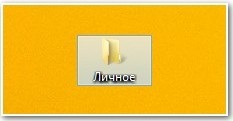Hogyan kell beállítani egy jelszót a mappát a Windows 8 - kezdődik a Windows 8
Hogyan kell beállítani egy jelszót a mappát a Windows 8
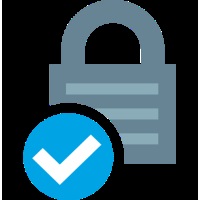
Hi barátok! Ha tárolni a számítógépen egy mappát a bizalmas adatokat, majd ezt a mappát, akkor könnyen egy jelszót, és még inkább mondhatjuk, hogy egy mappát, akkor is elrejteni, olyannyira, hogy még a felvétel a rendszer Rejtett fájlok és mappák rejtett védett rendszer a fájlok nem segít, és a mappa ebben az időben lesz az asztalon.
De, sajnos, ilyen fókuszt nem lehet történhet a Windows telepítve van, akkor is, ha a legújabb Windows 8, de van egy jó ingyenes és fizetett egy nagyon jó program, megmondom róluk most.
Több beállítani egy jelszót, hogy egy mappát, akkor a WinRAR archiváló programot, bár ez nem túl kényelmes, de úgy dönt,. Most megmutatjuk, hogyan kell használni az összes programot, és úgy dönt, amire szüksége van.
1) Hogyan kell beállítani egy jelszót a mappát WinRAR archiváló - nem egy nagyon jó módja, egy mappát lehet másolni egy USB flash meghajtót, és ha már rendelt nevazhnetsky jelszót, akkor vegye fel, vagy egyszerűen csak csapkodott. Az archivált fájlokat lehet törölni a jelszó megadása nélkül, és az archív maga egyszerűen törölheti jelszó ismerete nélkül.
3) Hogyan kell beállítani egy jelszót a mappát AnvideLockFolder szabad program - élvezte kicsit.
Hogyan kell beállítani egy jelszót a mappát WinRAR archiváló
A számítógépen, a C meghajtó gyökérkönyvtárába van egy mappa neve „Private” és szeretnék beállítani egy jelszót a mappát. Ha rákattint az egérrel a megfelelő mappába, majd válassza a Hozzáadás az archívumba.
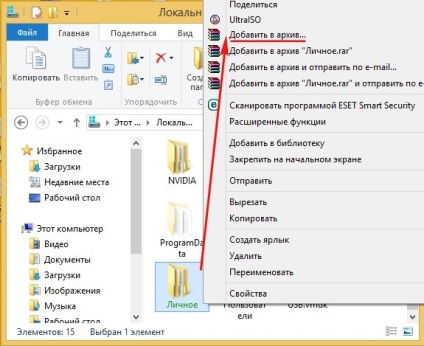
Mi megy a Speciális fülre, és válassza ki az elemet Jelszó beállítása.

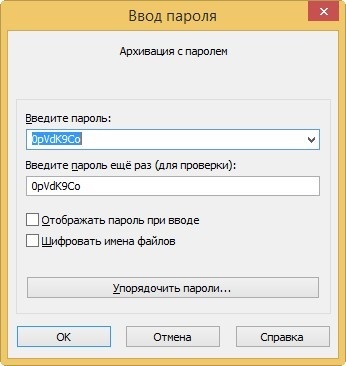
Minden mappa tárolja az archívumban, és kivonja azokat az archív meg kell adnia egy jelszót.
Például valaki a mi hiányában látta a mi asztali fájl neve „Private”, és megpróbálta kivonat egy archív fájlt,
Az ablak megnyitásához bekéri a jelszót.
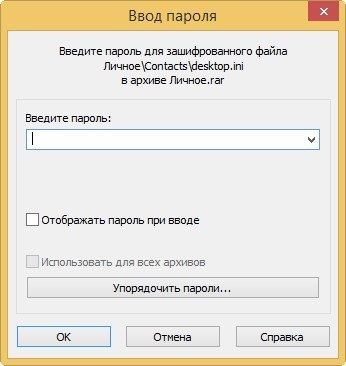
Ha a kívánt fájl megnyitásához, majd egyszerűen írja be a jelszót, majd kattintson az OK gombra, és a fájlok kibontásakor.
Ha meg kell dolgozni minden fájlt, és meg akarja változtatni, akkor hibaüzenetet kap,

majd távolítsa el az írásvédett attribútumot. Kattintson az egér jobb csomagold ki a fájlt, és válassza ki a Tulajdonságok,
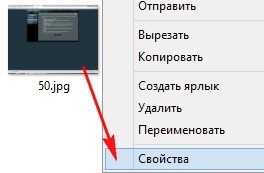
majd törölje az „írásvédett”, majd az Alkalmaz és az OK gombra.
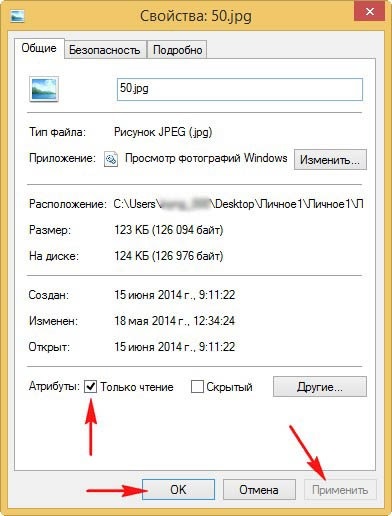
Együttműködik bármilyen fájl az archívumban Nem kell, hogy kibontsa a teljes archívumot kattintva az egér bal kétszer a fájlra, és keresse meg a fájlt, akkor egyszerűen húzza az asztalra, írja be a jelszót, és a fájl másolása. Vegye ki a Read Only attribútum, a munka vele, és húzza vissza az archívumba, ennyi az egész.
Nagyon kényelmes és ami a legfontosabb egy egyszerű program orosz, most magukat minden make.
Kattintson Letöltés. Töltse le és telepítse a programot.
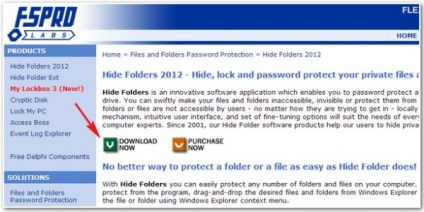
A fő program ablak. Kezdeni dolgozni egy mappát Hozzá Hit,
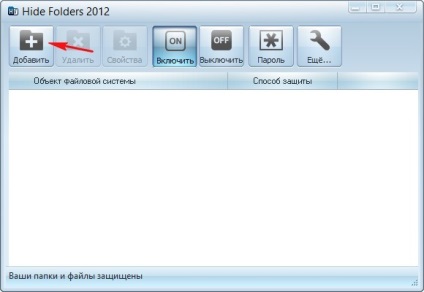
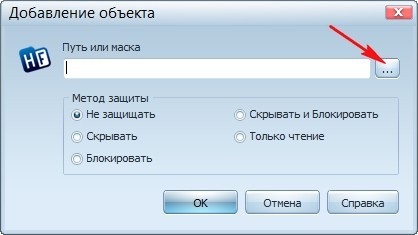
és a nyitott Windows Intézőben megtalálja a megfelelő mappát, amit szeretnénk, hogy egy jelszót, ebben az esetben a mappa neve „Personal”, jelölje ki, és nyomja meg az OK gombot.
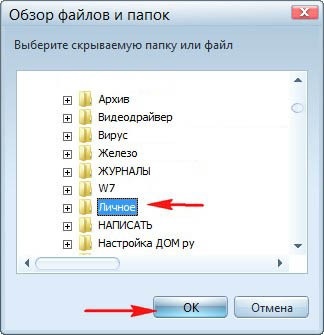
Az így kapott dupla kattintással az egér bal a fő ablakában a mappát, vagy kattintson a „Tulajdonságok”
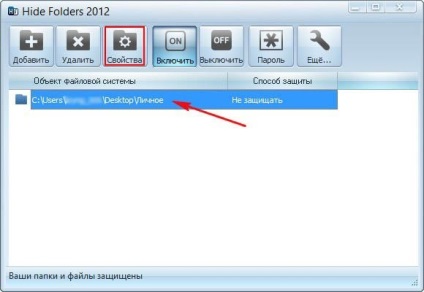
és nyissa meg a Biztonsági módszer. tartalmazza szinte az összes jellemzője a program, nézzük Nézzük meg részletesen:
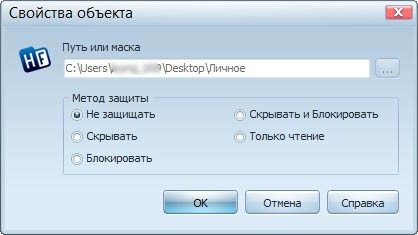
1) Ne védelme - mappa nem védett, és bárki, aki megkapja mögött a számítógép képes bejutni, és vele csinálni, hogy a kívánt fájlokat.
2) Hide - elrejti a program mappát lesz, olyannyira, hogy még a felvétel a rendszer Rejtett fájlok és mappák rejtett védett fájlt nem fog segíteni.
3) Block - mappa nem rejtett, de kapsz bele nem tudsz, amíg ki nem nyitja a programot, és nem ellenőrzik az elem nem védi.
4) Hide & Lock - mappa rejtett, és abba be nem amíg ki nem nyitja a programot, és nem ellenőrzik az elem nem védi.
5) Csak olvasható - a mappa nem lesz elrejtve egy mappában megadhatja, de változik a fájl tartalmazza az nem fog működni.
Nézzük az összes funkcióját a program részletes és ami a legfontosabb megtanulni, hogy egy jelszót a mappát a program.
1) Ne megvédeni. Az első pont minden világos, hogy úgy mondjam, „Gyere be, hogy mit akar”
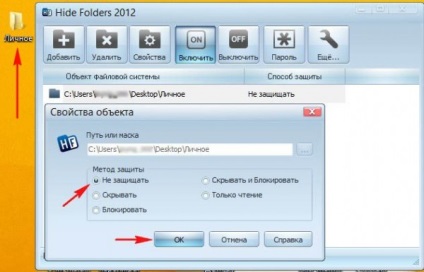
2) elrejtése - mappa eltűnik
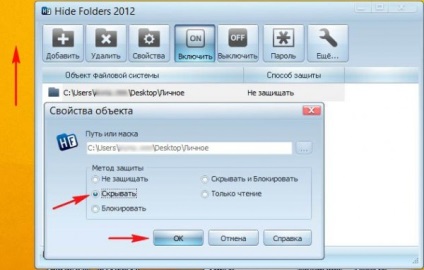
és találja meg kell kezdeni a programot, és kattintson a Letiltás gombra. A könyvtár azonnal megjelenik, és akkor lehet dolgozni
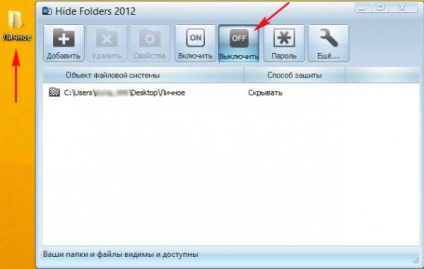
3) Block - mappa látható lesz az asztalon, de amikor megpróbál hozzáférni a mappa van ablak „Nincs hozzáférés”
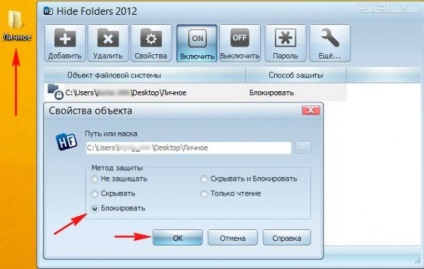
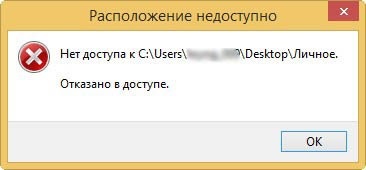
belépni egy mappát, kattintson a Letiltás gombra
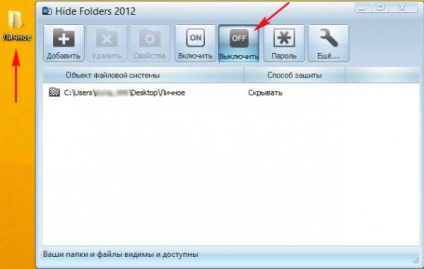
4) Hide & Lock - mappa rejtett és zárt,
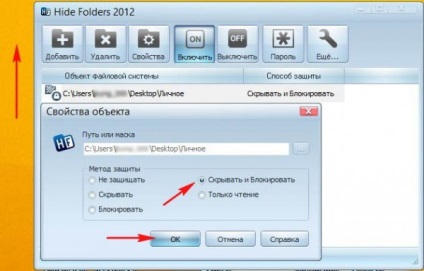
Utánoz, hogy megszünteti. mappa
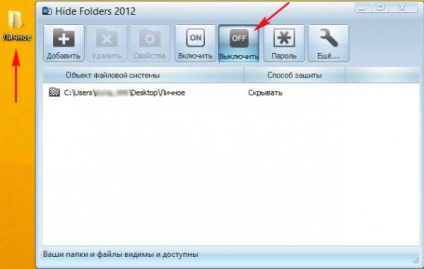
5) Csak olvasható - a mappa nem lesz rejtve, de változtatni a fájl tartalmazza, akkor nem lehet, egy hibaüzenet jelenik
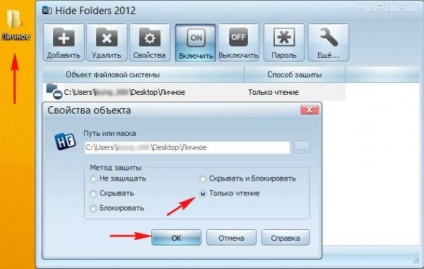
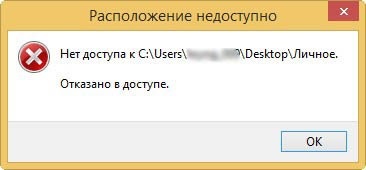
meg újra, amíg kattintson a Letiltás gombra
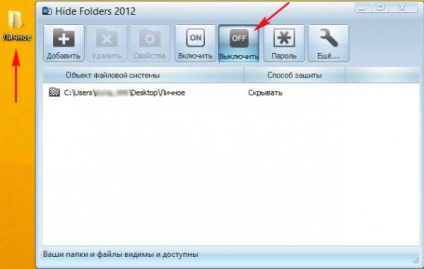
Adjon meg egy jelszót a mappát
Először válasszon egy orvosság, én személy szerint úgy dönt, hogy elrejtse,
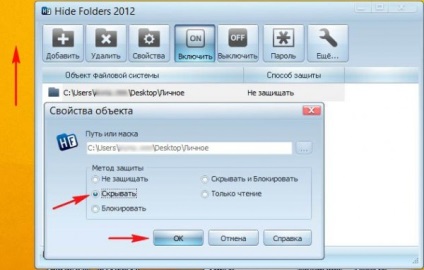
Most nyomja meg a gombot jelszó
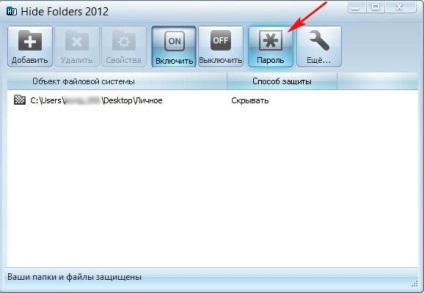
Ha már megadott egy érvényes jelszót, akkor van egy ablak. Adja meg a régi jelszót, majd az új és új megint, majd az OK gombra.


és megnyitja a fő ablakban a program és ugyanakkor van egy rejtett mappát a desktop. Írja be a mappa, akkor dupla kattintással a bal egérgombbal a mappa nevét a program ablakában. Mint azt már megérteni az alapvető menedzsment végzi két gomb kapcsolja ki és be a programba. Több megtekintheti az alkalmazás beállításait, de azt akarom mondani, hogy a program úgy van beállítva, optimálisan és alapvetően változtatni nem kell semmit.
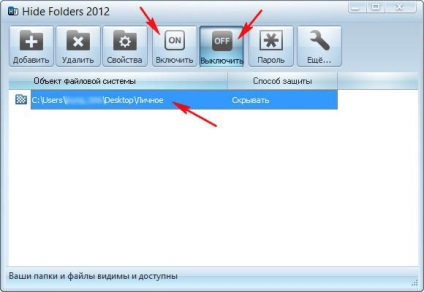
Ha megpróbálja bezárni a programot, és nem tartalmazzák a védelem a mappa gomb be van kapcsolva, akkor a program érdeklődni, hogy lehetővé válik a biztonsági mappa vagy sem.

Hogyan állíthat be jelszót egy mappához az ingyenes AnvideLockFolder programmal?
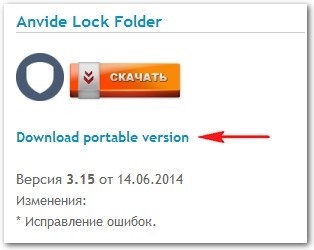
A program letöltödik az archívumban, kibontja és futtatja.
Ha szeretnénk hozzárendelni egy jelszót egy mappához, akkor kattintsunk a plusz,
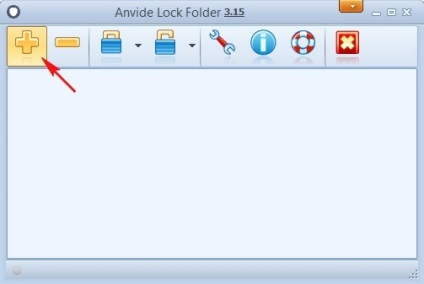
a megnyitott felfedezőben megkeressük a mappát, kiválasztjuk, és kattintsunk az OK gombra.
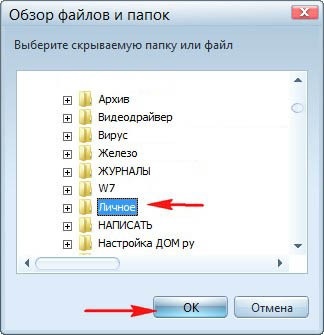
Kattintson a zár ikonra - Zárja be a hozzáférést
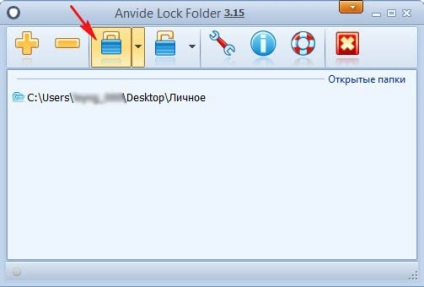
Ebben az ablakban hozzon létre egy jelszót, és kattintson a Bezárás hozzáférés gombra
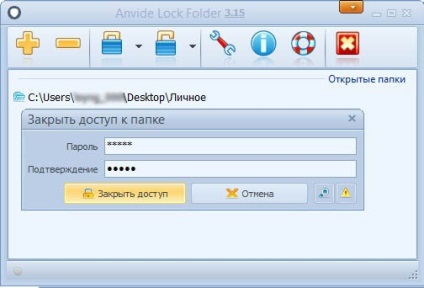
Ami a tippeket illeti, döntse el magának.

Minden, a jelszó meg van adva! A mappát is megőrzi a kíváncsiskodó szemek.
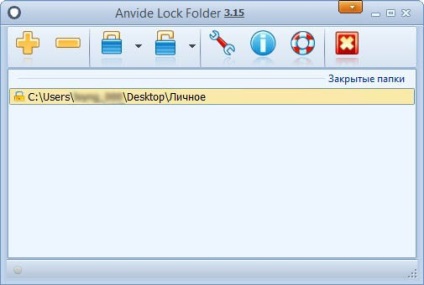
A mappa megnyitásához indítsa el a programot, és kattintson duplán a bal egérgombbal a mappa nevére.
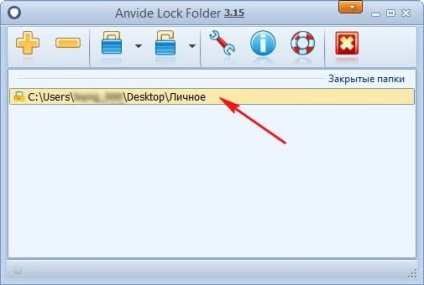
Megnyílik egy ablak a jelszó megadásához. Írja be a jelszót, és kattintson a Megnyitás gombra.
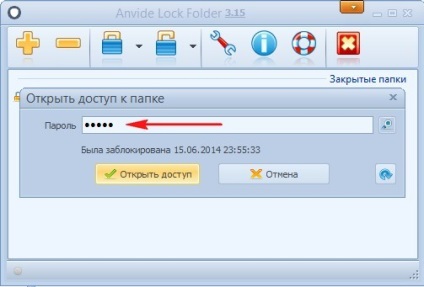
A mappánk az asztalon jelenik meg!